Setup 1
安装vnc server所需要的软件包:
# yum install vnc-server vnc
Setup 2
创建一个新的VNC配置文件
/lib/systemd/system/vncserver@.service这是一个配置文件模版
可以拷贝一份出来进行相关修改,比如我这里是开启3号窗口作为远程桌面:
# cd /lib/systemd/system
# cp vncserver@.service vncserver@:3.service
Setup 3
#使用VIM编辑器修改vncserver@:3.service,把如下标红的内容修改为你需要的用户名:
[Unit]
Description=Remote desktop service (VNC)
After=syslog.target network.target
[Service]
Type=forking
# Clean any existing files in /tmp/.X11-unix environment
ExecStartPre=/bin/sh -c ‘/usr/bin/vncserver -kill %i > /dev/null 2>&1 || :’
ExecStart=/sbin/runuser -l root -c “/usr/bin/vncserver %i”
PIDFile=/root/.vnc/%H%i.pid
ExecStop=/bin/sh -c ‘/usr/bin/vncserver -kill %i > /dev/null 2>&1 || :’
[Install]
WantedBy=multi-user.target
Setup 4
更新systemctl,使刚才的修改生效:
# systemctl daemon-reload
Setup 5
设置用户vnc的密码:
# vncpasswd
Setup 6
使用3号窗口启动VNC服务:
# vncserver :3
Setup 7
开启并开放vnc服务:
# systemctl enable vncserver@:3.service
# systemctl restart vncserver@:3.service
# firewall-cmd –permanent –add-service=vnc-server
# firewall-cmd –reload
Setup 8
在Windows下安装VNC-Viewer,进行远程访问。
访问格式:192.168.1.21:5903/192.168.1.21:3
修改默认分辨率
# vim /usr/bin/vncserver 查找到默认的分辨率:1024X768,然后进行修改,重启生效。
49 $geometry = “1024X768”;